- Windows 10 sorte skærm efter login sker normalt efter opgradering af dit operativsystem.
- Løsningerne på hvordan man løser den sorte skærm efter login, start med installation af en dedikeret reparationssoftware.
- Hvis den computerskærmen bliver sort efter login, du kan også prøve at logge ind uden at se, hvad du skriver.
- En anden løsning er at finjustere nogle opstartsindstillinger i Windows 10.
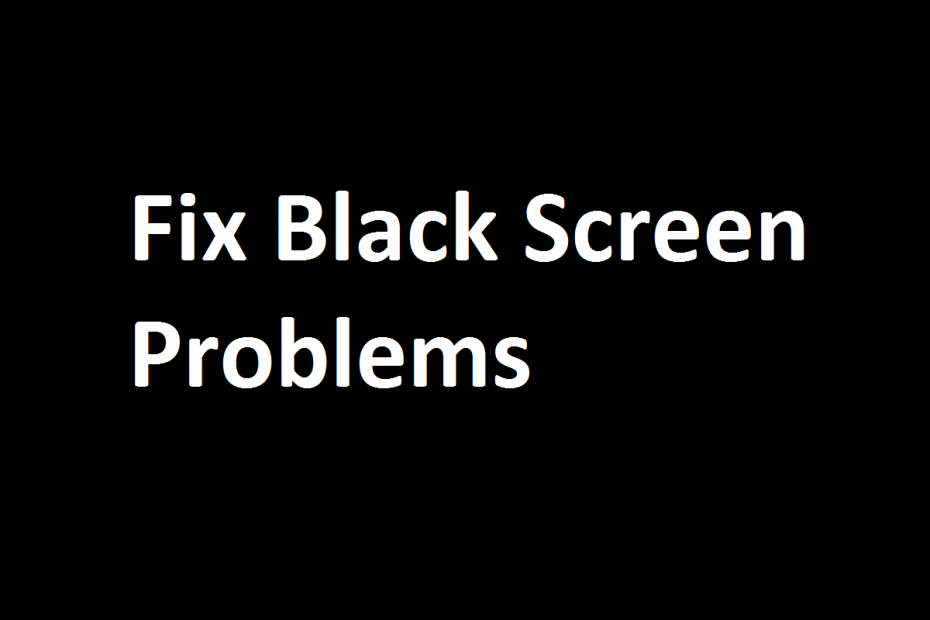
- Download Restoro pc-reparationsværktøj der kommer med patenterede teknologier (patent tilgængelig her).
- Klik på Start scanning for at finde Windows-problemer, der kan forårsage pc-problemer.
- Klik på Reparer alt for at løse problemer, der påvirker din computers sikkerhed og ydeevne
- Restoro er blevet downloadet af 0 læsere denne måned.
En gratis opgradering til din Windows er muligvis den bedste ting, som Microsoft kunne give dig - og det er præcis, hvad de gjorde med Windows 10.
Den gratis opgradering gik imidlertid ikke glat for alle - som du ville forvente, Microsoft software fungerer ikke altid som beregnet til alle de tusinder af forskellige hardwarekombinationer der ude.
I dag forsøger vi at løse et af sådanne problemer - og det kan have været forårsaget af den enorme mangfoldighed af hardwarekomponenter, som Windows fungerer oven på.
Du opgraderede din Windows 10, og det fungerede glimrende - indtil du genstartede og ramte loginskærmen.
Alt du kan se er en sort skærm med din markør, der er flere årsager til dette problem, men den mest almindelige årsag involverer, at du har en Intel on-chip GPU og en enkeltstående AMD / Nvidia GPU kombination.
Sådanne kombinationer findes normalt i bærbare computere på grund af batteribesparende fordele.
Så vi skal hjælpe dig i dag med to kendte årsager til denne fejl, lad os starte med den første.
Sort skærm efter login kan være et stort problem, og ifølge brugere kan du nogle gange få en sort skærm med markør efter login.
Hvis dette sker, skal du muligvis deaktivere visse tjenester for at løse problemet.
Nogle brugere har rapporteret den sorte skærm i Windows 10 inden login, og i dette tilfælde skal du bare logge ind blindt på Windows 10, og problemet skulle være væk.
Med hensyn til Windows 10 sort skærm med markør efter opdatering er det ret sandsynligt, at opdateringen er årsagen. For at løse problemet skal du bare finde og fjerne den problematiske opdatering.
Nogle gange sidder Windows fast på sort skærm efter login, og for at løse dette problem skal du sørge for at prøve en af vores løsninger.
Hvordan kan jeg rette en sort skærm efter login / opdatering af Windows 10?
1. Brug en tredjeparts reparationsløsning
Sorte skærmfejl er mindre almindelige og farlige end blå skærmfejl, men de har lignende adfærd og manifestation.
Derfor kan du behandle dem og foretage fejlfinding med de samme værktøjer og procedurer. Derfor kan du bruge følgende løsning, selvom det er beregnet til at løse problemer med blå skærm.

Restoro er drevet af en online database, der indeholder de nyeste funktionelle systemfiler til Windows 10-pc'er, så du nemt kan udskifte alle elementer, der kan forårsage en BSoD-fejl.
Denne software kan også hjælpe dig ved at oprette et gendannelsespunkt, før du starter reparationer, så du nemt kan gendanne den tidligere version af dit system, hvis noget går galt.
Sådan kan du rette fejl i registreringsdatabasen ved hjælp af Restoro:
- Download og installer Restoro.
- Start applikationen.
- Vent til softwaren identificerer stabilitetsproblemer og mulige beskadigede filer.
- Trykke Start reparation.
- Genstart din pc, så alle ændringer træder i kraft.
Så snart reparationsprocessen er afsluttet, skal din pc fungere uden problemer, og du behøver ikke bekymre dig om BSoD-fejl eller langsomme svartider nogensinde igen.
⇒ Få Restoro
Ansvarsfraskrivelse:Dette program skal opgraderes fra den gratis version for at udføre nogle specifikke handlinger.
2. Prøv at logge ind blindt

- Når du er på den sorte skærm, skal du vente på, at musemarkøren vises.
- Når du har markøren, skal du trykke på Styring på dit tastatur - dette vil sætte fokus på login-adgangskode-feltet.
- Indtast nu din adgangskode. Du kan ikke se det, men du bliver nødt til at gøre det alligevel - bare gør det i dit eget tempo.
- Nu er det bare at ramme Gå ind og voila, du er logget ind på Windows.
- Hvis dit skrivebord af en eller anden grund stadig ikke vises efter 30 sekunder, kan du prøve at trykke på Windows-nøgle + P og tryk derefter på pil ned to gange og tryk Gå ind.
Når du har gjort det, skal du være logget ind på Windows, og din skærm skal vises.
Nogle gange støder du muligvis på en sort skærm, før du kan logge på Windows. Hvis dette sker, kan du muligvis slet ikke se loginfeltet og indtaste din adgangskode.
3. Deaktiver Fast Boot på din pc

3.1 Gå ind i fejlsikret tilstand
- Genstart din pc flere gange under opstartssekvensen.
- Vælg nu Fejlfinding, VælgAvancerede indstillinger, Klik på Opstartsindstillinger og klik Genstart.
- Når din pc er genstartet, får du en liste over muligheder. Vælg en hvilken som helst version af fejlsikret tilstand ved at trykke på den relevante tast.
Kør en systemscanning for at finde potentielle fejl

Download Restoro
PC-reparationsværktøj

Klik på Start scanning for at finde Windows-problemer.

Klik på Reparer alt for at løse problemer med patenterede teknologier.
Kør en pc-scanning med Restoro reparationsværktøj for at finde fejl, der forårsager sikkerhedsproblemer og afmatning. Når scanningen er afsluttet, erstatter reparationsprocessen beskadigede filer med friske Windows-filer og komponenter.
3.2 Deaktiver hurtig opstart
- Trykke Windows-tast + S og skriv strømindstillinger.
- Vælg nu Strøm- og søvnindstillinger fra listen.

- Rul ned til Relaterede indstillinger sektion og klik Yderligere strømindstillinger.
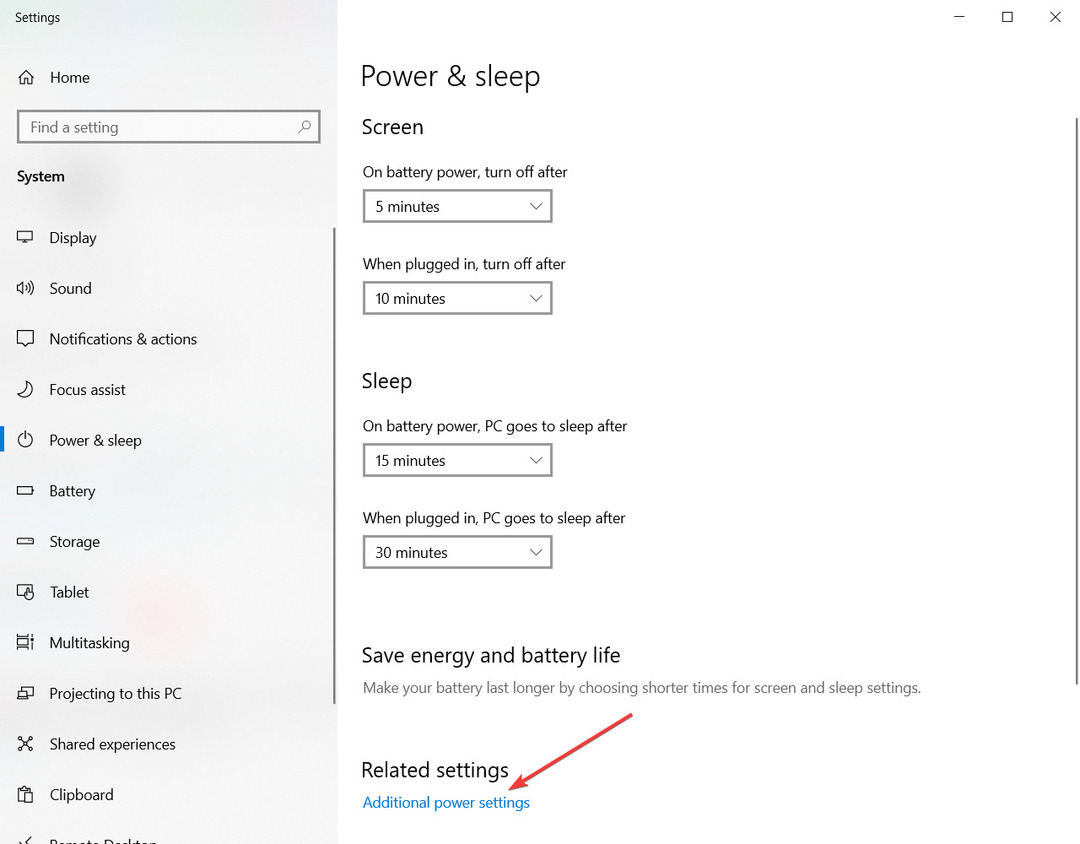
- Hvornår Strømstyring vindue vises, skal du klikke Vælg hvad tænd / sluk-knappen gør indstilling fra venstre rude.
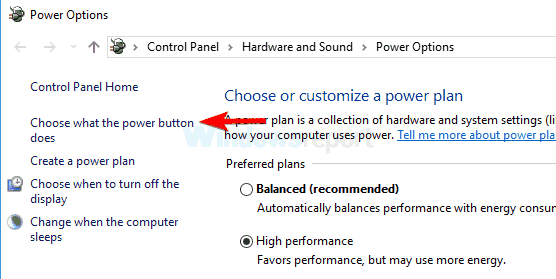
- Klik nu Skift indstillinger, der i øjeblikket ikke er tilgængelige.
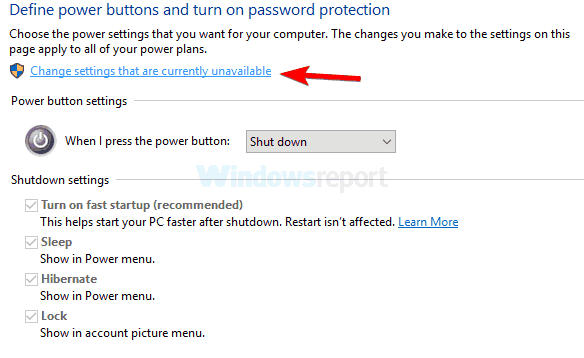
- Fjern markeringen Aktivér hurtig opstart (anbefales) indstilling og klik Gem ændringer.
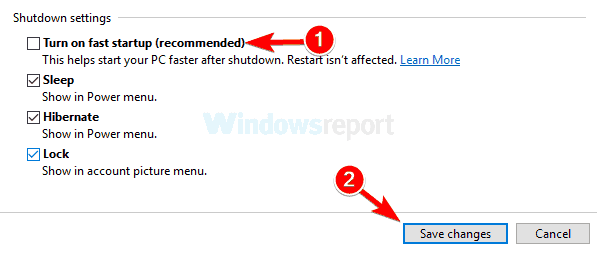
Efter deaktivering af denne funktion skal du genstarte din pc og kontrollere, om problemet stadig er der. Husk, at deaktivering af hurtig opstart kan få din pc til at starte lidt langsommere, men i det mindste skal problemet løses.
Hvis du får en sort skærm efter login på Windows 10, kan problemet være funktionen Fast Boot. Dette er en nyttig funktion, da det giver dig mulighed for at starte din pc hurtigere, men nogle gange kan denne funktion forårsage problemer.
For at løse problemet skal du deaktivere hurtig opstart. Men da du ikke kan få adgang til Windows normalt, skal du gøre det fra Sikker tilstand.
4. Prøv din hånd ved Startup Repair

- Genstart din pc et par gange under opstartssekvensen.
- Gå til Fejlfinding, VælgAvancerede indstillinger og klik på Opstartsreparation.
- Følg instruktionerne på skærmen for at fuldføre processen.
Når processen er afsluttet, skal problemet løses.
Hvis du sidder fast på en sort skærm efter login, kan du muligvis løse problemet ved blot at udføre en opstartsreparation, så følg trinene ovenfor.
5. Deaktiver appberedskabstjeneste
- Trykke Windows-nøgle + R, gå ind services.msc og tryk på Gå ind eller klik Okay.
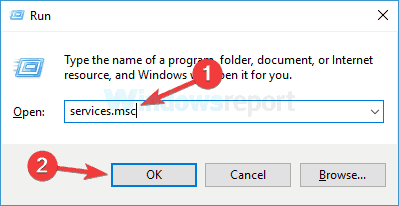
- Find App klar tjeneste på listen, og dobbeltklik på den for at åbne dens egenskaber.
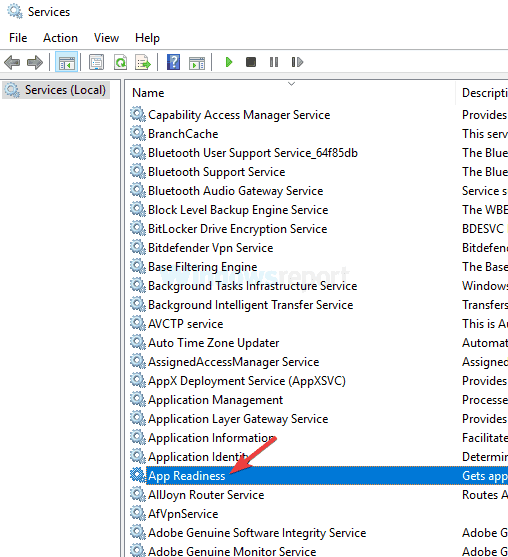
- Indstil starttype til Deaktiveret, og klik på ansøge og Okay for at gemme ændringerne.
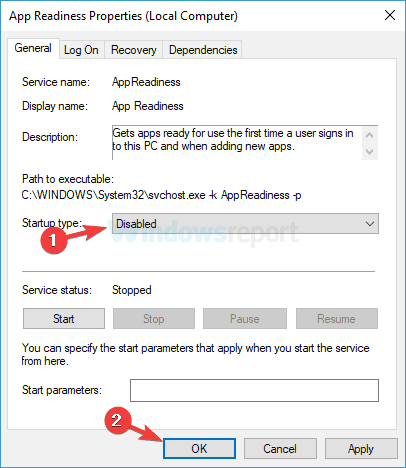
Efter deaktivering af denne service skal du genstarte din pc og kontrollere, om problemet stadig er der. Husk, at dette kun er en løsning, så du bliver sandsynligvis nødt til at aktivere denne service en dag i fremtiden.
Som du ved, bruger Windows forskellige tjenester for at fungere ordentligt, men nogle gange kan visse tjenester forårsage sort skærm efter login.
Den skyldige er normalt App Readiness-tjenesten, og for at løse problemet skal du deaktivere det.
6. Fjern dit bærbare batteri (hvis det er muligt)

- Frakobl din bærbare computer fra adapteren, og fjern batteriet. Hvis du ikke ved, hvordan du fjerner batteriet, skal du kontrollere den bærbare computer manuelt.
- Når batteriet er taget ud, skal du holde tænd / sluk-knappen nede i 30-60 sekunder eller endnu mere.
- Sæt nu batteriet tilbage i din bærbare computer og start det igen.
Flere brugere rapporterede en sort skærm efter login på deres bærbare computer, men du kan nemt løse dette irriterende problem. Ifølge brugerne skal du bare fjerne dit bærbare batteri og tømme den resterende strøm.
Dette er en relativt enkel procedure, og flere brugere hævder, at den fungerer, så sørg for at prøve den. Dette er selvfølgelig kun, hvis din bærbare computer har et aftageligt batteri.
7. Fjern den problematiske opdatering
- Brug Windows-nøgle + I genvej for at åbne Indstillinger app.
- Gå til Opdatering og sikkerhed afsnit.

- Vælg nu Se opdateringshistorik.
- En liste over de seneste opdateringer vises. Husk et par nylige opdateringer, og klik Afinstaller opdateringer.
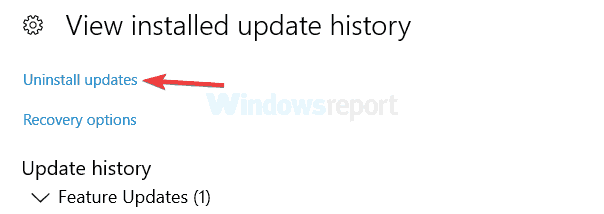
- Dobbeltklik på den opdatering, du vil afinstallere, og følg instruktionerne på skærmen for at fuldføre processen.
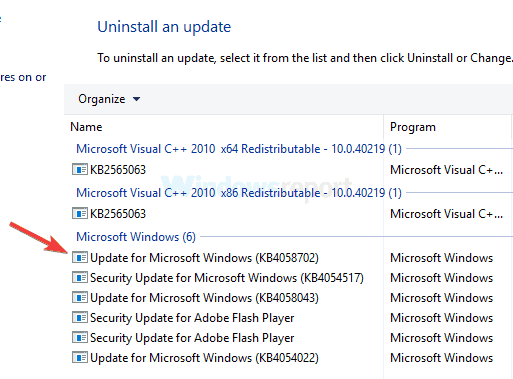
Når du har fjernet den problematiske opdatering, skal du kontrollere, om problemet stadig er der.
Hvis dette problem startede efter en Windows Update, er det ret sandsynligt, at opdateringen forårsager en sort skærm efter login.
For at løse dette problem skal du gå til fejlsikret tilstand og fjerne den problematiske opdatering.
Husk, at Windows har tendens til at installere de manglende opdateringer automatisk, så hvis opdateringen var problemet, skal du sørge for at blokere Windows for at installere de automatiske opdateringer.
Den sorte skærm kan være et stort problem på din pc, da det forhindrer dig i at få adgang til Windows. Vi håber dog, at det lykkedes dig at løse dette problem ved hjælp af en af vores løsninger.
Fortæl os, hvad der fungerede for dig (ikke nødvendigvis fra vores liste) ved at trykke på kommentarfeltet nedenfor.
 Har du stadig problemer?Løs dem med dette værktøj:
Har du stadig problemer?Løs dem med dette værktøj:
- Download dette pc-reparationsværktøj klassificeret God på TrustPilot.com (download starter på denne side).
- Klik på Start scanning for at finde Windows-problemer, der kan forårsage pc-problemer.
- Klik på Reparer alt for at løse problemer med patenterede teknologier (Eksklusiv rabat for vores læsere).
Restoro er blevet downloadet af 0 læsere denne måned.
Ofte stillede spørgsmål
En BSoD kan være forårsaget af en defekt driver eller et hardwareproblem. Opstart i fejlsikret tilstand med netværk og kontrol af opdateringer manuelt kan være en løsning.
Hvis du får en sort skærm, når du prøver vække din pc fra dvaletilstand, prøv at genstarte grafikdriveren ved at trykke på Windows-tasten + Ctrl + Shift + B eller deaktivere funktionen Hurtig opstart.
Denne fejl vises normalt, hvis du har to skærme. Afmonter blot en af dine skærme. En anden grund kan være et separat grafikkort.
![Løs Disney Plus-loginproblemer [Fool proof solutions]](/f/63f49131719d4b35cbd1f1d708eff817.jpg?width=300&height=460)

